Très souvent, les utilisateurs PrestaShop rencontrent des difficultés lors de l’importation de produits PrestaShop. Dans certains cas, le flux d’importation ne comprend pas les champs nécessaires, dans l’autre, certains enregistrements de champs sont incorrects. Par conséquent, les propriétaires de boutiques PrestaShop sont bloqués et doivent modifier ou ajouter des données au fichier avant de commencer l’importation PrestaShop depuis un fichier.
Pour résoudre ce problème, Store Manager pour PrestaShop vous offre la possibilité d’utiliser les règles d’Expression et de gérer les données de fichiers directement lorsque vous téléchargez un produit.
Examinons l’exemple, pour éclaircir la situation et tracer la logique de l’ajout de données nécessaires dans le processus d’importation PrestaShop depuis le fichier au moyen d’Expression.
EXEMPLE 1 – Mise à Jour du Statut du Produit
Vous avez un fichier de 10 000 produits avec les champs suivants indiqués:
- identifiant du produit
- nom du produit
- prix du produit
- quantité du produit
Vous devez changer le statut du produit en fonction de sa quantité. Il faut qu’un produit ne soit pas affiché au frontend, si sa valeur est égale à 1. Donc, Il est nécessaire de créer la règle selon laquelle le statut de tous les articles, ajoutés au moyen de l’importation de produits PrestaShop sera automatiquement modifié.
Une expression peut être ajoutée à l’étape “Attribuer les Colonnes .csv aux Champs de la Base de Données” de l’importation PrestaShop. À gauche, vous pouvez voir la liste des champs de la base de données disponibles.
- Choisissez le champ “Statut” et appuyez sur le bouton “Éditeur”, placé devant.
- Créons la formule à l’aide de laquelle vous modifierez automatiquement le statut du produit en fonction de sa quantité dans le processus d’importation du produit vers la base de données. La règle doit fonctionner selon le schéma suivant: IF (Quantité de produit <=1, le produit n’est pas affiché sur le site, sinon il est disponible à l’achat).
- [CSV_COL(8)] représente la valeur indiquée dans la colonne #8 .csv (colonne Quantité du fichier .csv)
- 0 – la valeur à définir pour le statut du produit, si la condition pour la quantité est vraie
- 1 – la valeur à définir pour le statut du produit, si la condition pour la quantité n’est pas vraie
- [CSV_COL(11)] – le numéro de colonne de fichier .csv avec description du produit
- “Société ABC” – le nom que vous devez supprimer
- “” – signifie qu’il y aura une valeur vide au lieu de Société ABC
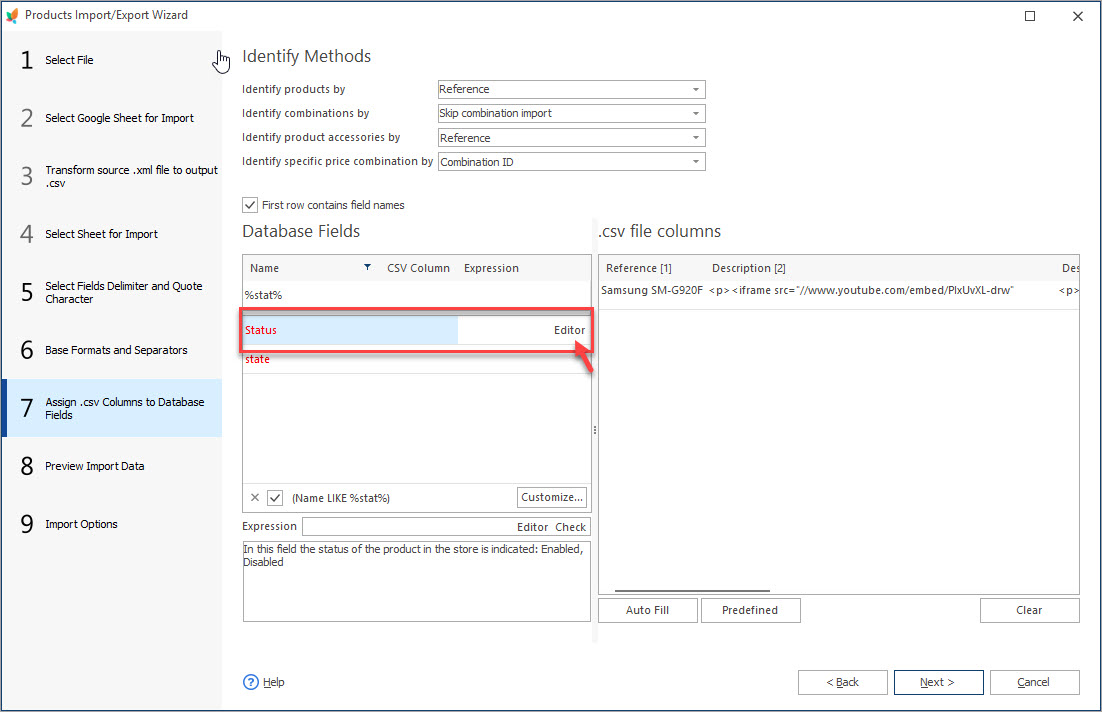
“Éditeur d’Expression” apparaîtra, où la règle pour le changement de statut doit être ajoutée.
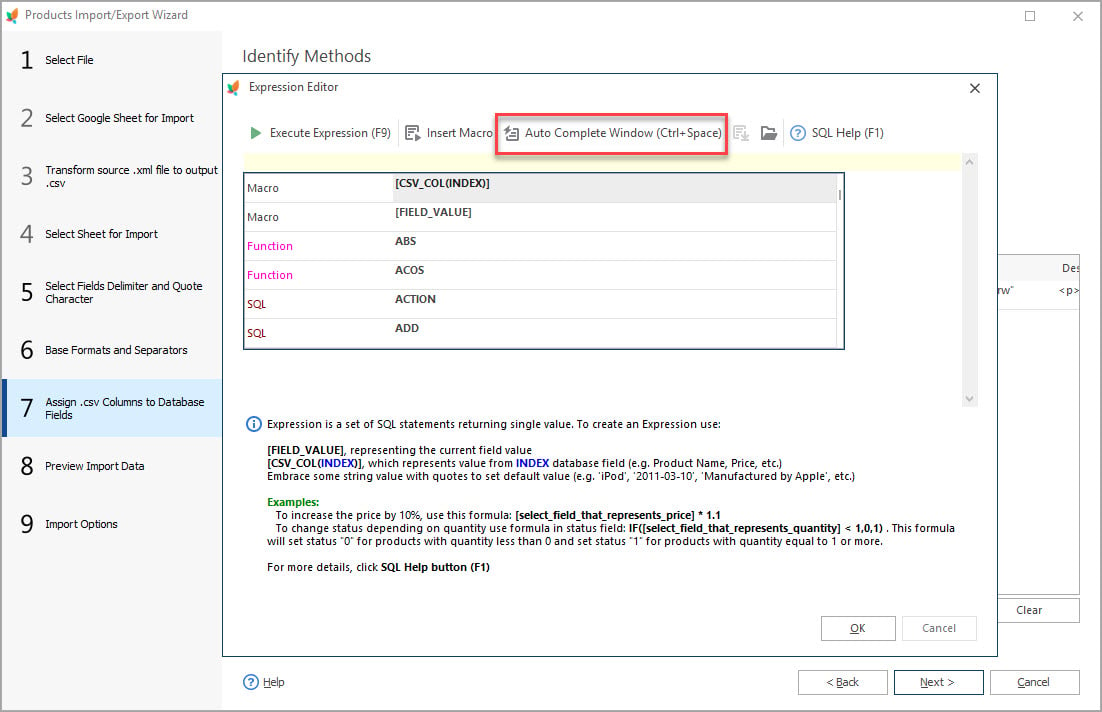
Vous pouvez utiliser l’option “Aide SQL” si vous ne connaissez pas toutes les fonctions SQL.
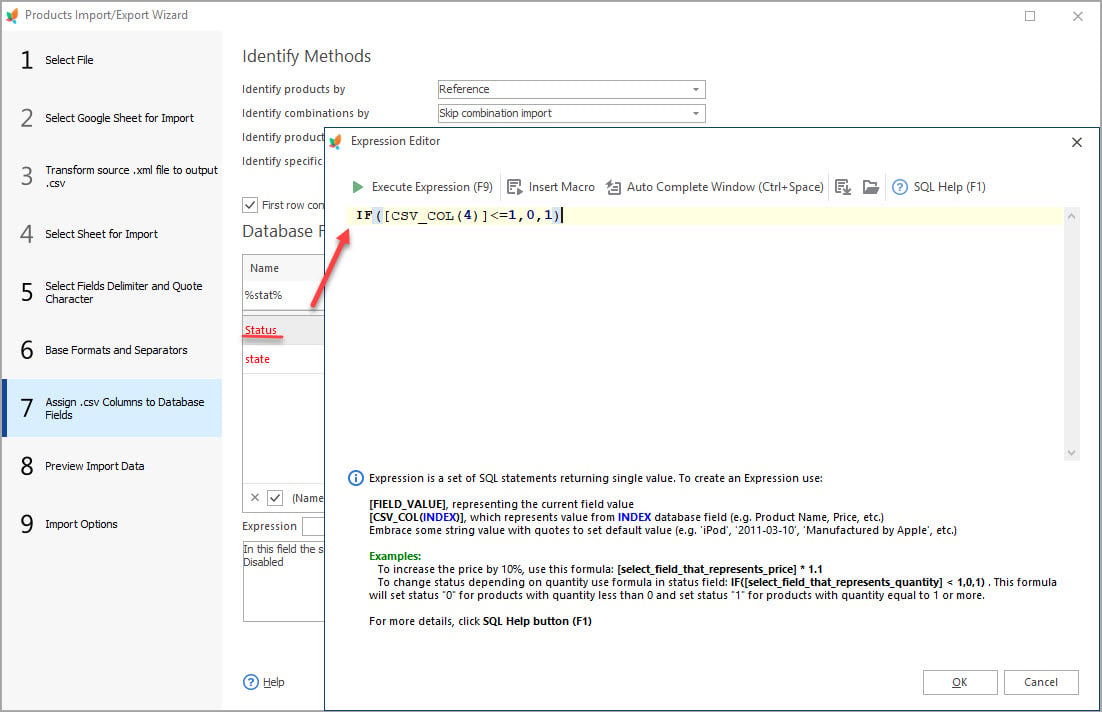
Selon ce principe, IF[CSV_COL(8)]<=1 Condition= , 0Vrai , 1,Faux sera accomplie.
Pour vous assurer que l’Expression est exacte, utilisez le bouton “Vérifier”. En utilisant cette règle, vous allez facilement modifier le statut du produit lors de l’importation PrestaShop.
Vous avez le flux de 10 000 produits. Le nom de l’entreprise revendeur “Société ABC” est indiqué dans les descriptions de produits. Vous devez exclure ce nom de la description. Vous devez utiliser la commande SQL “Replace”, et ajouter la règle suivante dans la fenêtre “Éditeur d’Expression”: REPLACE([CSV_COL(11)]Texte de colonne,“Société ABC”Texte de recherche, “” Remplacer le texte) Après l’importation PrestaShop, le nom de la société ne sera plus affiché dans le champ de description des produits. Parfois, il est nécessaire de changer le nom existant pour un autre. Dans ce cas, vous pouvez utiliser la règle ci-dessous: REPLACE([CSV_COL(39)]Colonne TXT, “Société ABC”Texte de recherche, “Ma nouvelle société DEF”Remplacer le texte) Dans notre exemple, “Société ABC” sera remplacé par “Ma nouvelle société DEF”.
Il arrive que vous devez changer le prix des produits indiqué dans le fichier, envoyé par votre fournisseur. Par exemple, vous souhaitez définir une majoration – augmenter le prix de tous les produits de 5%. La procédure est similaire à celles décrites ci-dessus. À une certaine étape de l’importation de produits PrestaShop, vous devez utiliser la règle d’Expression pour modifier le prix des produits. La formule suivante est utilisée pour définir une majoration de 5%: [CSV_COL(INDEX)]Price Column*1.05Factor Dans cette formule (INDEX) est un numéro de la colonne de fichier .csv dans laquelle le prix des produits PrestaShop est indiqué.
La valeur *1.05, indiquée dans cette Expression, signifie que le prix de tous les articles, répertoriés dans le fichier .csv, sera augmenté de 5%. Il est parfois nécessaire de définir des majorations pour un certain groupe de produits répertoriés dans le fichier. Les formules suivantes peuvent être utilisées:
CASE WHEN [CSV_COL(4)] BETWEEN 0.00 AND 19.99Condition THEN [CSV_COL(4)]Product Value * 1.38Factor WHEN [CSV_COL(4)] BETWEEN 20.00 AND 39.99 THEN [CSV_COL(4)] * 1.27 WHEN [CSV_COL(4)] BETWEEN 40.00 AND 59.99 THEN [CSV_COL(4)] * 1.22 WHEN [CSV_COL(4)] BETWEEN 60.00 AND 69.99 THEN [CSV_COL(4)] * 1.18 WHEN [CSV_COL(4)] BETWEEN 70.00 AND 79.99 THEN [CSV_COL(4)] * 1.15 ELSE [CSV_COL(4)] END; Cette expression complexe permet d’appliquer différentes majorations de prix en fonction du prix actuel du produit. Par exemple, la condition dans la première ligne s’appliquera aux produits si leur prix varie entre 20,00 et 39,99 et, par conséquent, le prix de ce produit sera augmenté de 27%. De cette manière, vous pouvez définir le pourcentage requis pas pour tous les produits dans le flux, mais en déterminant le principe de la sélection des produits. Les exemples décrits ci-dessus illustrent uniquement quelques aspects de la gestion des données lors du processus d’importation de produits PrestaShop. Vous pouvez opérer avec les prix, gérer les stocks de produits PrestaShop, modifier la description des produits, facilement fusionner les colonnes de fichiers .csv au moyen d’Expressions via l’application Store Manager pour PrestaShop. Cela rend le processus de téléchargement d’une feuille de calcul volumineuse plus flexible et plus accessible et permet d’éviter les problèmes d’administration des données, en particulier lorsque le propriétaire de la boutique en ligne vise à élargir la gamme de produits. Découvrez quels formats de fichier d’importation sont supportés par l’administration PrestaShop et quelles solutions d’importation sont ofertes par Store Manager pour Prestashop. En savoir plus… Découvrez quelles actions peuvent être exécutées avec les marchandises non inscrites dans le fichier(dossier) d’importation dans le processus de téléchargement. En savoir plus… Découvrez les avantages de l’Importation Automatisée de Produits et comment la configurer. En savoir plus… Comment configurer les Paramètres pour l’Importation des Produits Dans les Boutiques Spécifiques simultanément. En savoir plus…
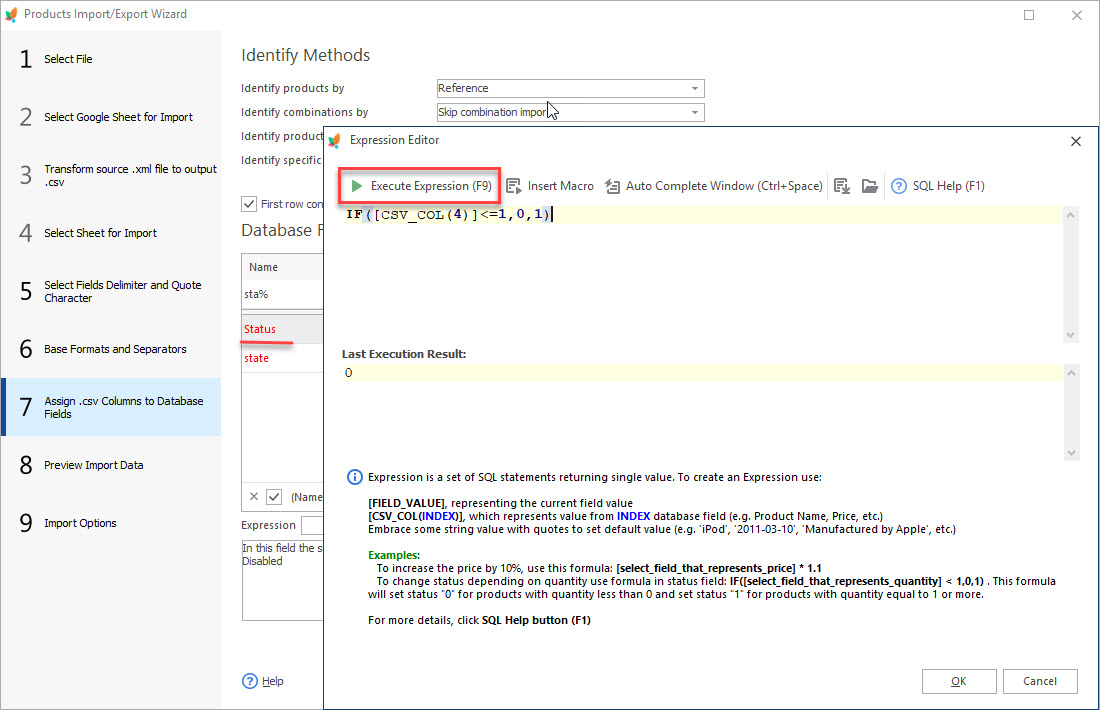
EXEMPLE 2 – Mise à jour de la description du produit PrestaShop
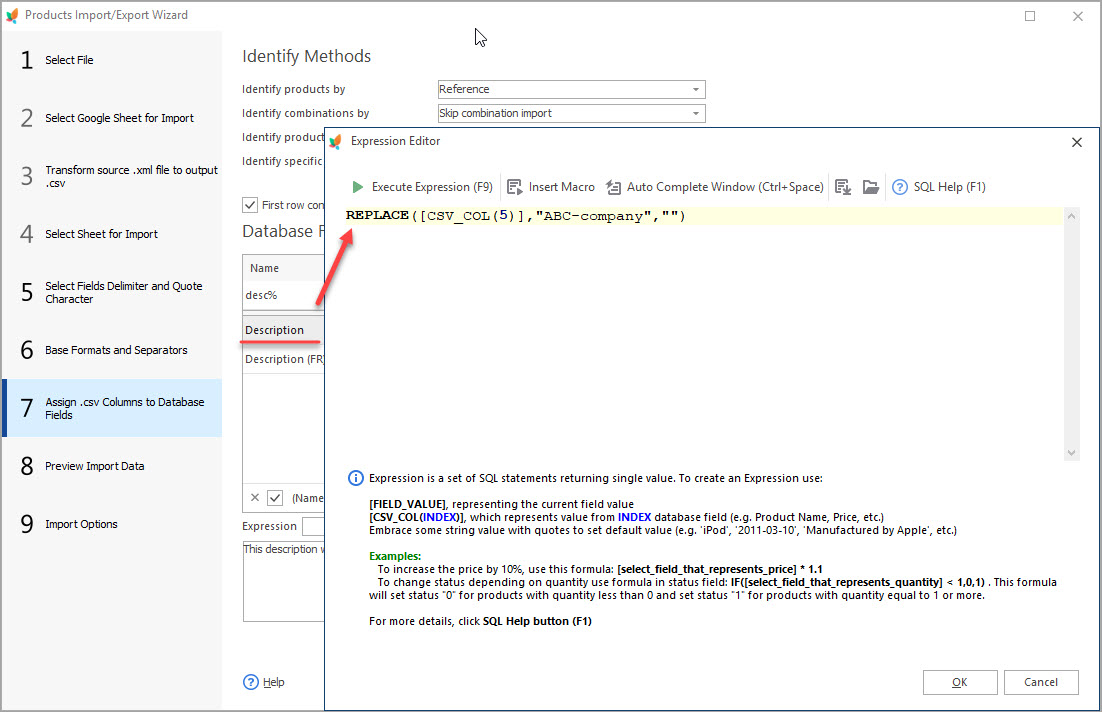
EXEMPLE 3 – Mise à Jour du Prix du Produit
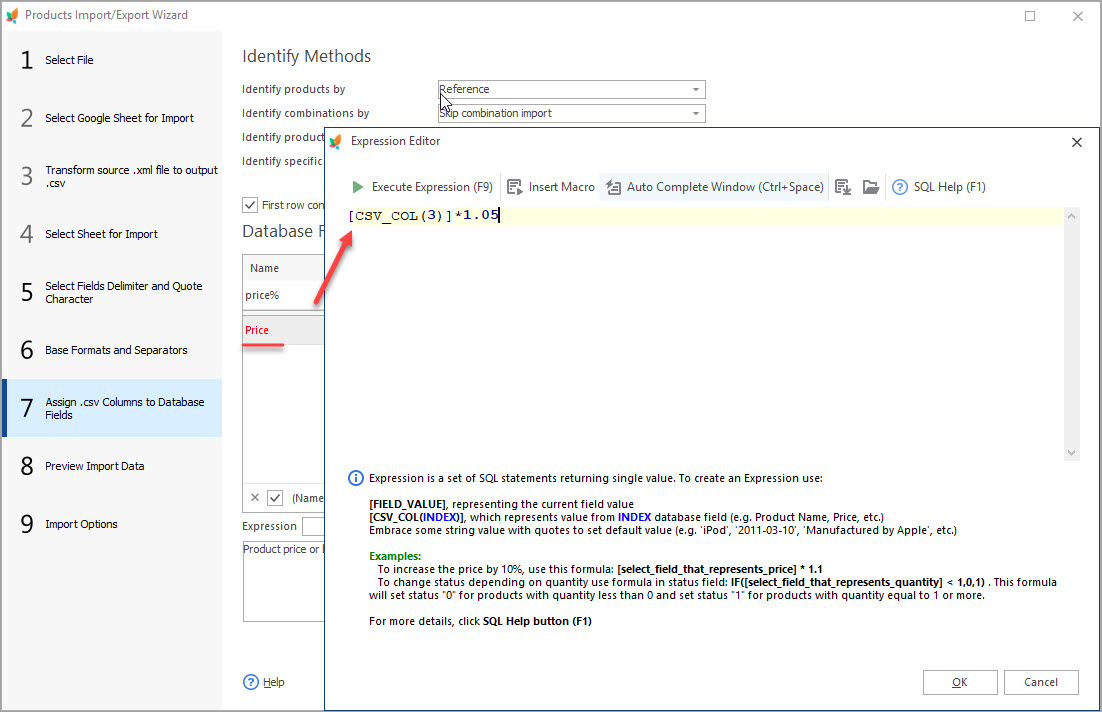
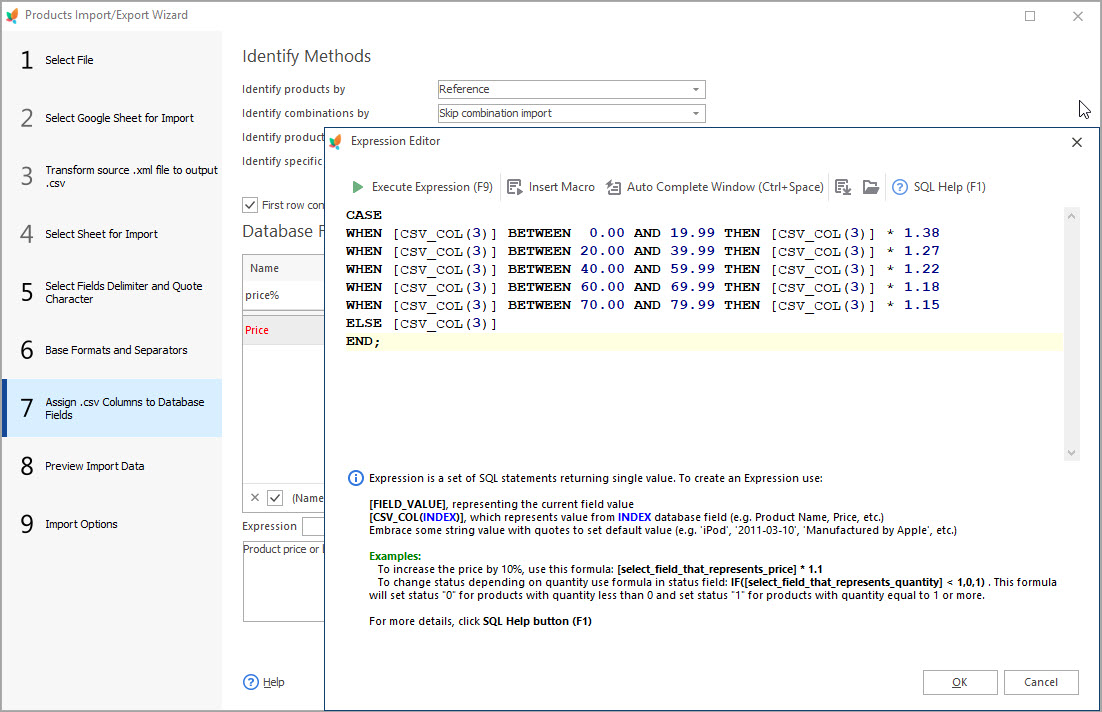
Téléchargez des produits à PrestaShop en vrac gratuitement avec Store ManagerTéléchargez Maintenant
Lisez aussi:
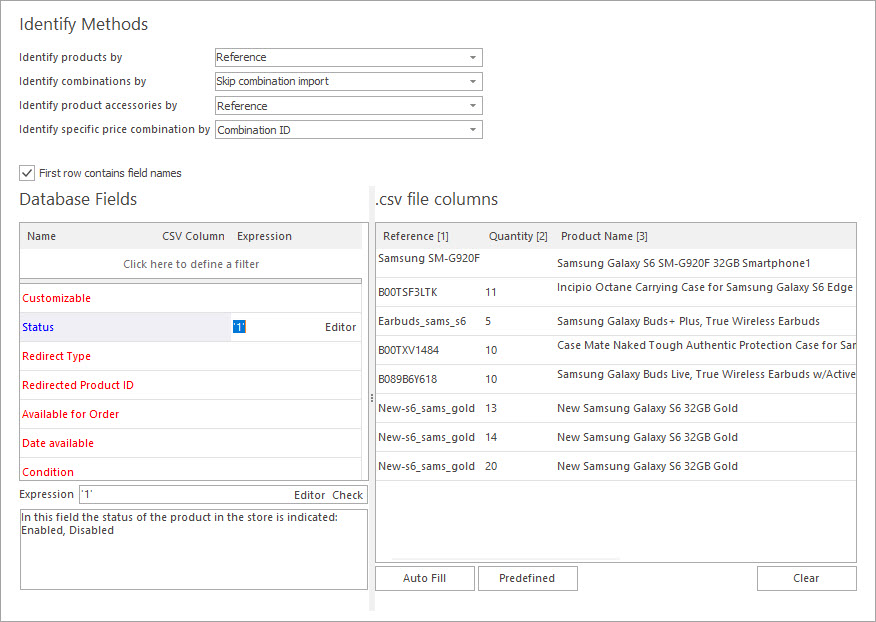
La Notion d’Expression. Pourquoi Utiliser des Expressions Pendant l’Importation de Données PrestaShop ?
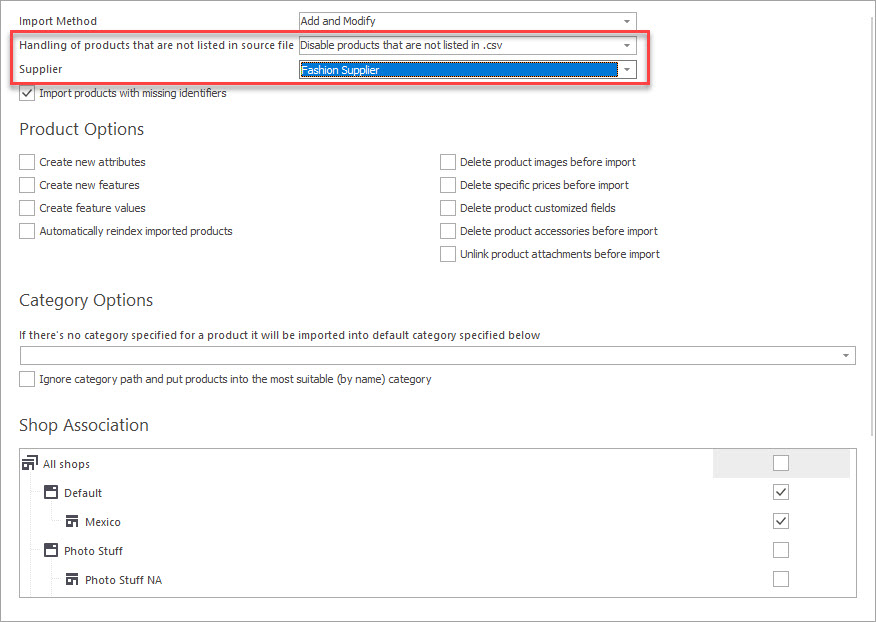
Importation PrestaShop (Traitement des Produits qui ne Figurent pas dans CSV par des Fournisseurs)

Faire Votre Importation Produit PrestaShop Automatisée

Comment Importer des Produits PrestaShop Dans les Boutiques Spécifiques ?
COMMENTAIRE




